Masalah
- Anda menerima notifikasi:"Ekstensi Sistem Diblokir."
- Anda menerima pemberitahuan:"Komputer Anda tidak dilindungi."
Program/aplikasi [produk ESET Anda] mencoba memuat ekstensi sistem baru. Jika Anda ingin mengaktifkan ekstensi ini, buka Preferensi Sistem Keamanan & Privasi.
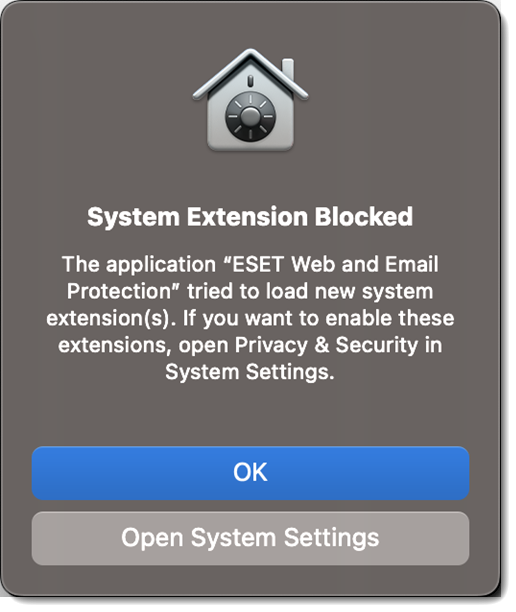
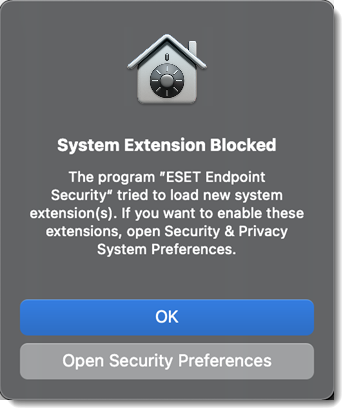
Komputer Anda tidak dilindungi
Ekstensi sistem yang dibutuhkan oleh [produk ESET Anda] diblokir oleh macOS. Untuk mengaktifkan perlindungan:
- Buka preferensi Sistem dan izinkan perangkat lunak sistem dari [Produk ESET Anda] untuk dimuat.
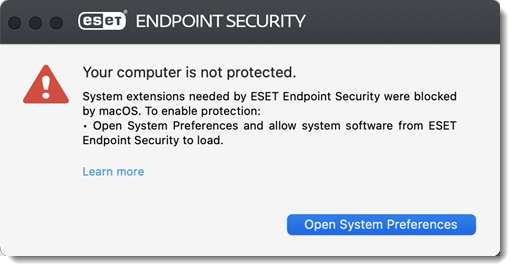
Detail
Klik untuk memperluas
Di macOS Big Sur (11), ekstensi kernel digantikan oleh ekstensi sistem. Untuk memuat ekstensi sistem pihak ketiga yang baru, pengguna harus menyetujui ekstensi tersebut.
Lihat dokumentasi Apple tentang Perlindungan Integritas Sistem.
Solusi
macOS Ventura (13)
Klik Buka Pengaturan Sistem.
Jika Anda tidak melihat pemberitahuan apa pun, di sudut kanan atas layar, klik menu Apple
 → Pengaturan Sistem → Privasi & Keamanan.
→ Pengaturan Sistem → Privasi & Keamanan.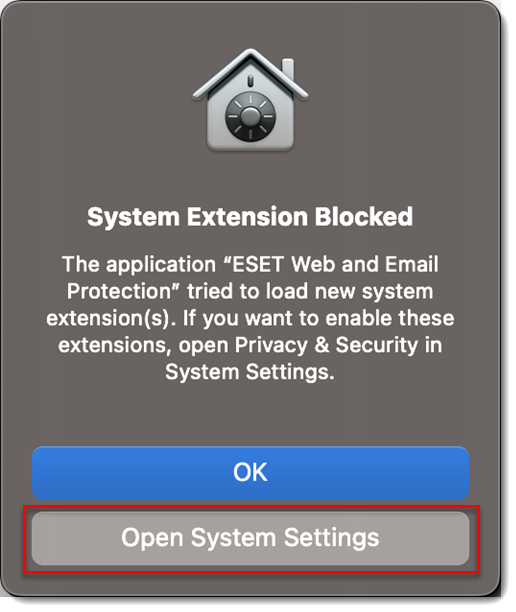
Gambar 1-1 Pada bagian Keamanan, klik tombol Detail di samping Beberapa perangkat lunak sistem memerlukan perhatian Anda sebelum dapat digunakan.
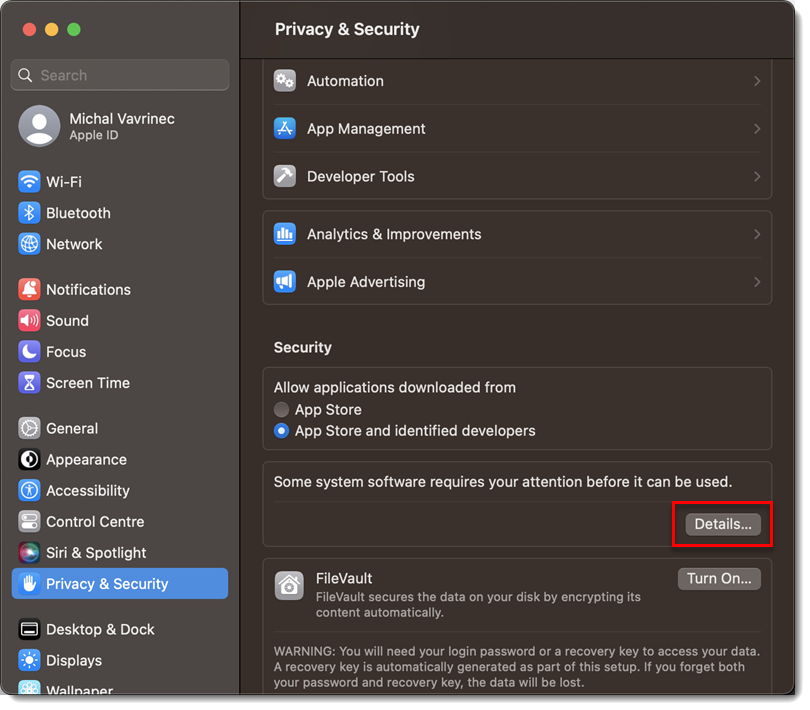
Gambar 1-2 Gunakan Touch ID atau klik Gunakan Kata Sandi... dan ketik Nama Pengguna dan Kata Sandi, lalu klik Buka Kunci.
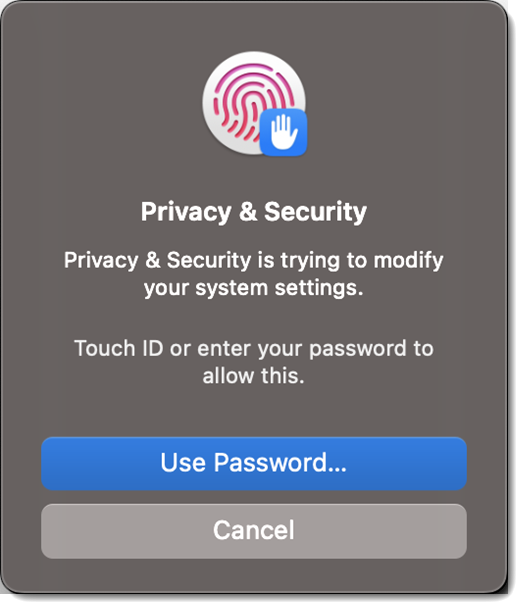
Gambar 1-3 Klik tombol di samping semua pilihan ESET, lalu klik OK.
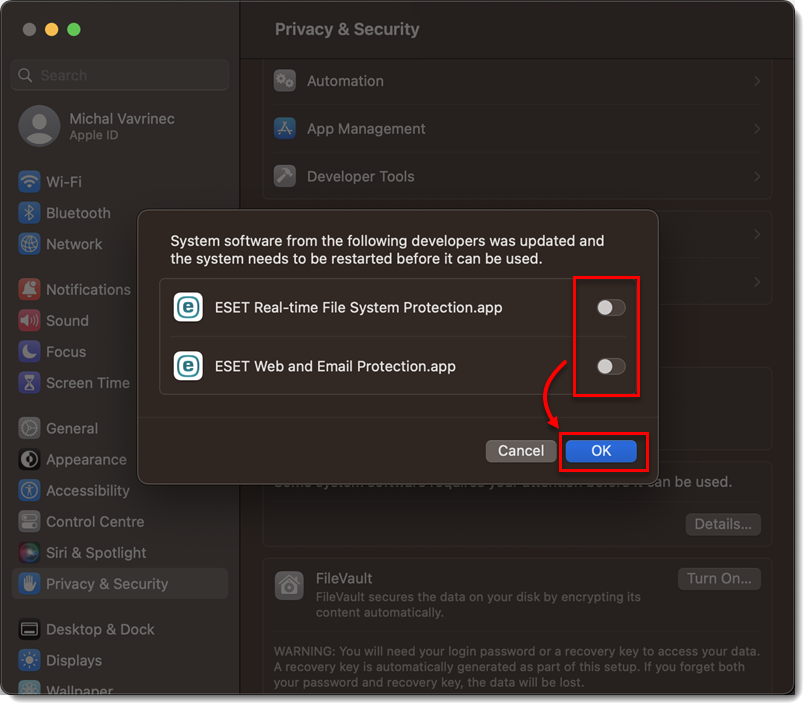
Gambar 1-4
macOS Big Sur (11) dan Monterey (12)
Klik Buka preferensi Sistem atau Buka Preferensi Keamanan.
Jika Anda tidak melihat pemberitahuan apa pun, di sudut kanan atas layar, klik menu Apple
 → Preferensi sistem → Keamanan & Privasi.
→ Preferensi sistem → Keamanan & Privasi.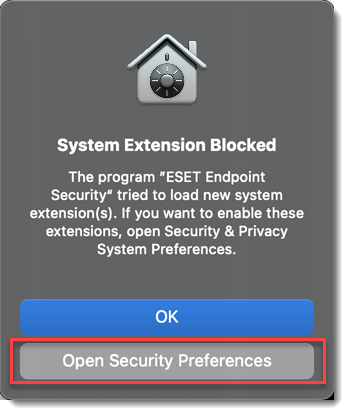
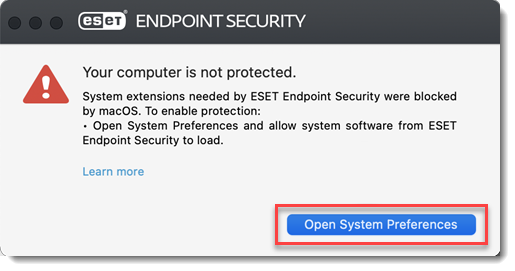
Gambar 2-1 Klik ikon gembok di kiri bawah untuk mengizinkan perubahan.
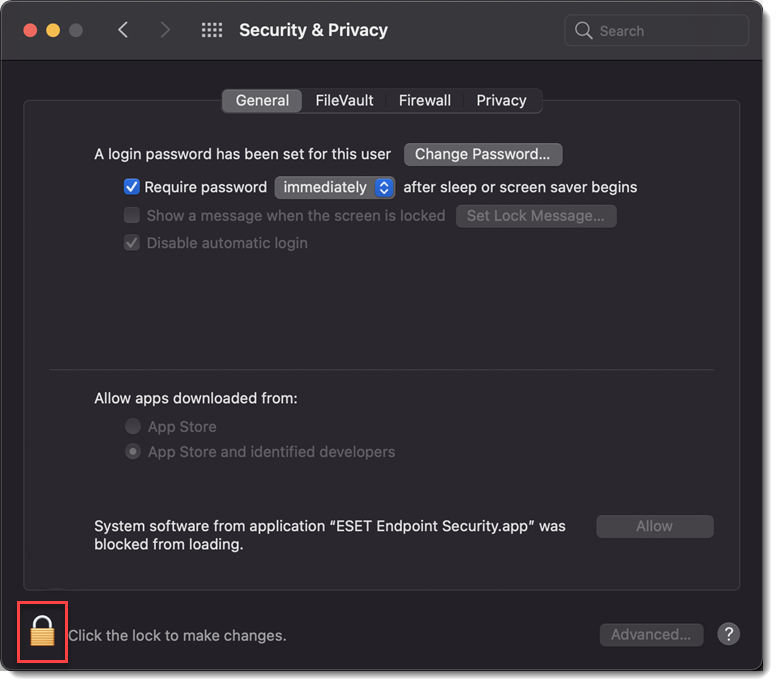
Gambar 2-2 Gunakan Touch ID atau klik Gunakan Kata Sandi... dan ketik Nama Pengguna dan Kata Sandi, lalu klik Buka Kunci.
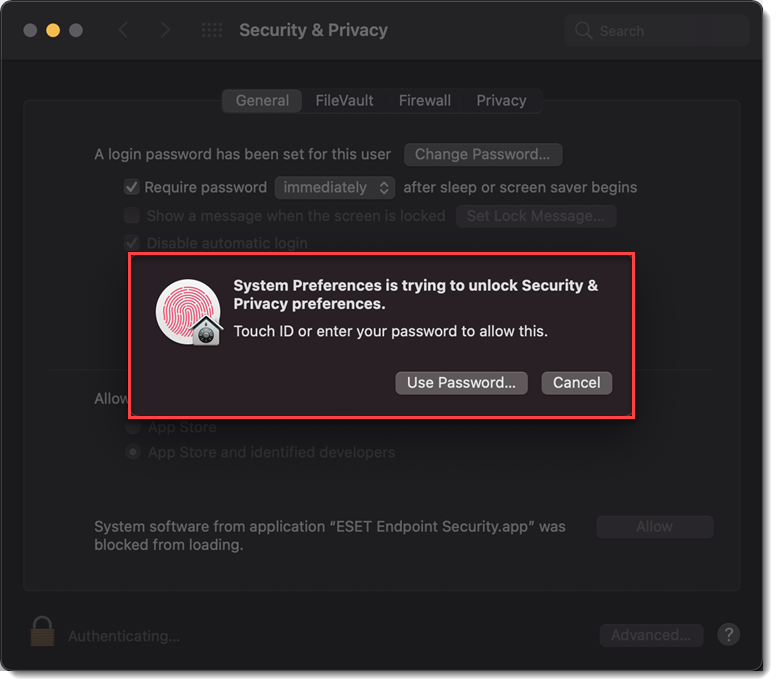
Gambar 2-3 Klik Detail.
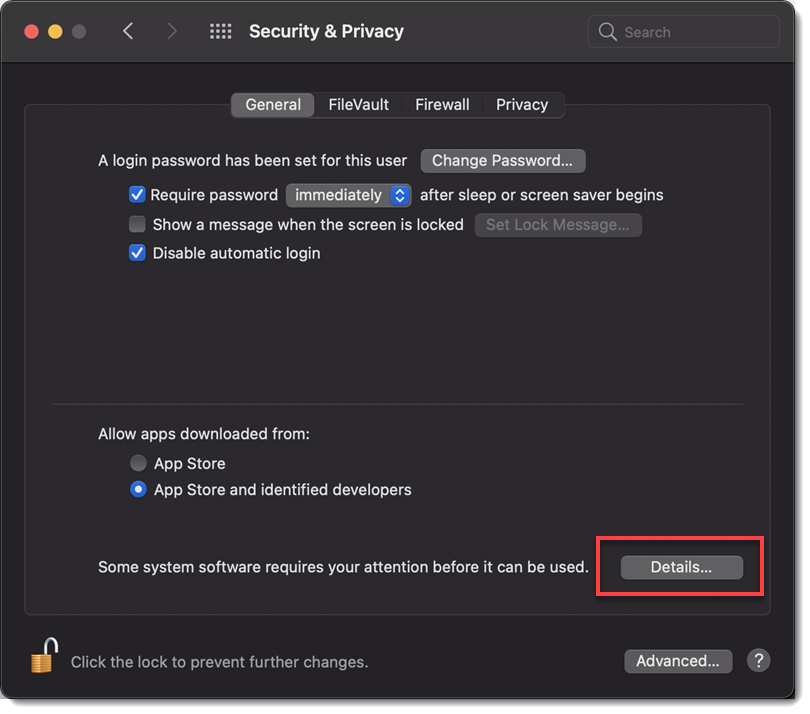
Gambar 2-4 Pilih semua kotak centang untuk produk ESET Anda untuk macOS dan klik OK.
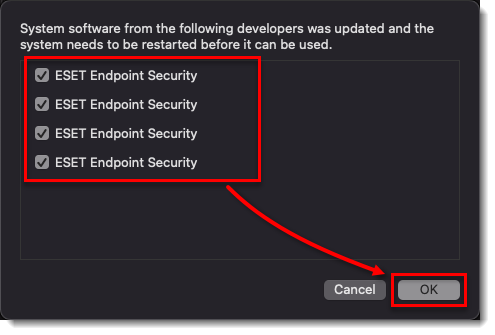
Gambar 2-5 Klik ikon gembok untuk menyimpan dan menutup pengaturan Keamanan & Privasi, lalu hidupkan ulang komputer Anda.